給影片添加註解是什麼意思?
視訊註釋涉及將上下文資訊、評論和見解直接添加到視訊時間軸上的過程。這有助於對視訊內容進行更詳細的分析,使用戶能夠突出顯示關鍵時刻、提供解釋並圍繞特定部分發起討論。
為什麼要為影片添加註解?
人類天生傾向於視覺訊息。我們的大腦處理圖像和視訊的速度比處理文字的速度快,這使得視訊註釋成為保留和理解知識的強大工具。它可以提供更具吸引力和互動性的學習或交流體驗。
使用 Ssemble 註釋視頻
想要在線為您的影片添加註釋嗎? Ssemble 的線上影片編輯器提供了全面的解決方案。使用我們直覺且用戶友好的編輯器輕鬆將註釋合併到任何影片中。繪製、新增文字、插入圖像、箭頭等。探索流行的塗鴉效果,為您的影片添加藝術氣息。透過添加字幕、翻譯、背景音樂和其他引人入勝的功能,進一步提升您的影片品質。我們的註釋套件非常適合創建培訓材料、演練、教程等。此外,Ssemble 的工具設計簡單,讓您可以在幾分鐘內掌握其功能。我們簡單的線上影片編輯器為您提供快速創建精彩內容所需的工具。無需下載 – Ssemble是一款多功能影片編輯器,可直接在瀏覽器中運行。在瀏覽器中開啟Ssemble並在幾秒鐘內開始編輯。上傳您的文件,根據需要進行註釋,然後直接從瀏覽器方便地下載帶註釋的影片。告別應用程式下載的麻煩。 Ssemble與 Windows 10、Mac、Linux 和行動裝置相容。
如何為影片添加註釋
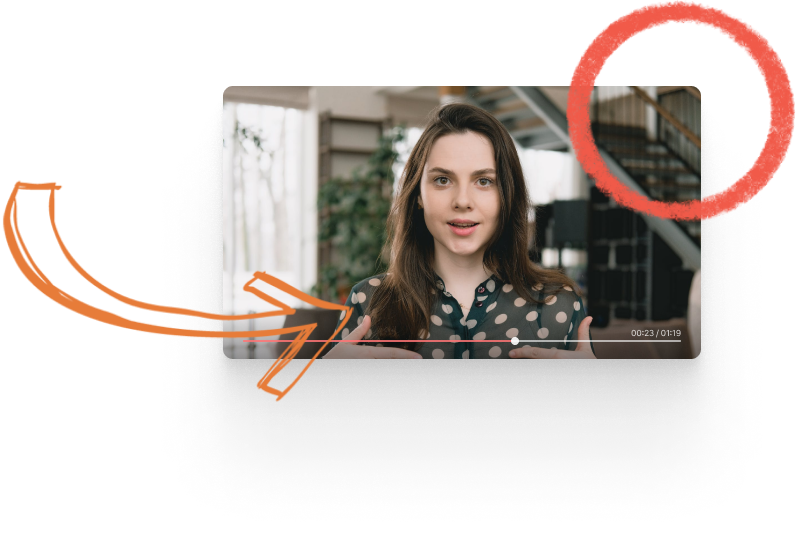
- 上傳您的影片:選擇您要註釋的影片。 Ssemble支援所有影片檔案格式。
- 為您的影片添加註釋:新增「Icon Scout」插件,搜尋註釋插圖並將其新增至您的影片。或者,使用「文字」選項新增文字註解。
- 下載您的影片:點擊下載按鈕儲存新註解的影片。










